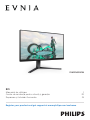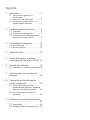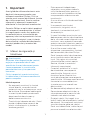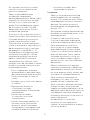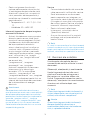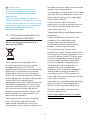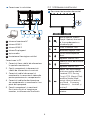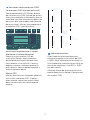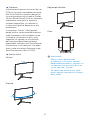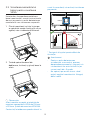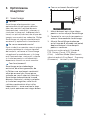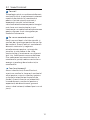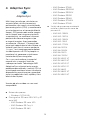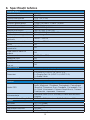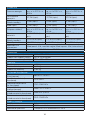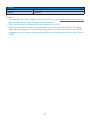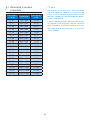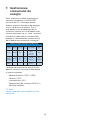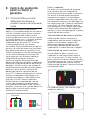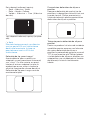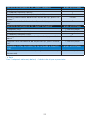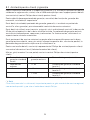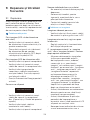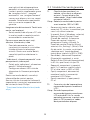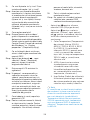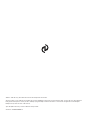Evnia 25M2N3200W/00 Manual de utilizare
- Categorie
- Televizoare
- Tip
- Manual de utilizare

Cuprins
1. Important ....................................... 1
1.1 Măsuri de siguranţă şi
întreţinere ......................................1
1.2 Descrieri ale notaţiilor ................3
1.3 Eliminarea produsului şi a
ambalajelor aferente ..................4
2. Congurarea monitorului .......... 5
2.1 Instalare .........................................5
2.2 Utilizarea monitorului ................6
2.3 Scoaterea ansamblului bazei
pentru montarea VESA ..............9
3. Optimizarea imaginilor .............. 10
3.1 SmartImage ................................ 10
3.2 SmartContrast .............................12
4. Adaptive Sync ............................. 13
5. Proiectări pentru a preveni
patologia de calculator (CVS) ..14
6. Specicaţii tehnice .....................15
6.1 Rezoluţie şi moduri presetate 18
7. Gestionarea consumului de
energie .......................................... 19
8. Centre de asistenţă pentru
clienţi şi garanţie .......................20
8.1 Politica Philips privind
defectele de aşare a pixelilor
pentru monitoarele plate ....... 20
8.2 Asistenţă pentru clienţi şi
garanţie .......................................23
9. Depanare şi întrebări frecvente
....................................................... 24
9.1 Depanare ....................................24
9.2 Întrebări frecvente generale ...25

1
1. Important
Acest ghid de utilizare electronic este
destinat tuturor persoanelor care
utilizează monitorul Philips. Citiţi cu
atenţie acest manual de utilizare, înainte
de a utiliza monitorul. Acesta conţine
informaţii şi observaţii importante
referitoare la funcţionarea monitorului.
Garanţia Philips se aplică dacă produsul
este manevrat corespunzător şi utilizat
în scopul pentru care a fost proiectat,
în conformitate cu instrucţiunile de
operare şi dacă este prezentată factura
sau chitanţa în original, care să ateste
data achiziţiei, numele distribuitorului,
numărul produsului şi numărul de
model.
1.1 Măsuri de siguranţă şi
întreţinere
Avertismente
Utilizarea altor dispozitive de control,
reglaje sau proceduri decât cele
specicate în acest document poate
cauza expunerea la scurtcircuite,
pericole electrice şi/sau pericole
mecanice.
Citiţi şi respectaţi aceste instrucţiuni
la conectarea şi utilizarea monitorului
pentru computer.
Mod de operare
• Nu expuneţi monitorul la lumină
solară directă, surse de lumină
puternică sau la acţiunea unor surse
de încălzire. Expunerea îndelungată
la acest tip de mediu poate avea
drept rezultat decolorarea şi
deteriorarea monitorului.
• Ţineţi afișajul departe de ulei. Uleiul
poate să deterioreze capacul de
plastic al displayului și poate să
anuleze garanţia.
• Este necesară îndepărtarea
obiectelor ce ar putea cădea în
orificiile de ventilaţie, precum şi
a celor care pot împiedica răcirea
componentelor electronice ale
monitorului.
• A nu se bloca orificiile de ventilaţie
ale carcasei.
• În momentul poziţionării
monitorului, asiguraţi-vă că
ştecherul şi priza electrică pot fi
accesate uşor.
• În cazul închiderii monitorului prin
debranşarea cablului de alimentare
de la sursa de curent alternativ sau
continuu, se va aştepta 6 secunde
anterior recuplării acestuia, pentru o
funcţionare normală a monitorului.
• A se utiliza numai cablul de
alimentare corespunzător, furnizat,
de fiecare dată, de către Philips.
Dacă lipseşte cablul de alimentare,
se va contacta centrul de service
local. (Vă rugăm să consultaţi
informaţiile de contact pentru
Service, afișate în manualul
Informaţii importante.)
• Conectaţi produsul la o sursă
de alimentare care respectă
specificaţiile. Asiguraţi-vă că
monitorul este conectat la o
sursă de alimentare care respectă
specificaţiile. Utilizarea unei tensiuni
incorecte va cauza defecţiuni
și poate provoca incendii sau
electrocutări.
• Nu dezasamblați adaptorul de c.a.
Demontarea adaptorului de c.a.
vă poate expune la pericolul de
incendiu sau electrocutare.
• Protejaţi cablul. Nu trageţi și nu
îndoiţi cablul de alimentare și cablul
de semnal. Nu amplasaţi monitorul
sau alte obiecte grele pe cabluri.
Dacă sunt deteriorate, cablurile pot
provoca incendii sau electrocutări.

2
• Nu supuneţi monitorul la vibraţii
mari sau la şocuri puternice pe
parcursul manevrării.
• Pentru a evita deteriorarea
accidentală, de exemplu,
desprinderea panoului de pe cadru,
asiguraţi-vă că monitorul nu este
înclinat în jos cu mai mult de -5
grade. Dacă se depășește unghiul
de înclinare în jos de -5 grade,
defecţiunea monitorului nu va fi
acoperită de garanţie.
• A nu se lovi sau scăpa monitorul în
timpul funcţionării sau transportului.
• Utilizarea excesivă a monitorului
poate cauza disconfort vizual.
Este mai bine să faceţi pauze mai
scurte şi mai dese la staţia de lucru
decât pauze mai lungi şi mai rare;
de exemplu, o pauză de 5 - 10
minute după o utilizare continuă
a ecranului timp de 50 - 60 de
minute este probabil mai bună
decât o pauză de 15 minute la
fiecare două ore. Încercaţi să vă
protejaţi ochii de oboseală în timpul
utilizării constante a ecranului prin
următoarele acţiuni:
• Priviţi în depărtare la diverse
distanţe după o perioadă lungă
de concentrare asupra ecranului.
• Clipiţi voluntar des în timp ce
lucraţi.
• Închideţi uşor şi rotiţi ochii pentru
a-i relaxa.
• Repoziţionaţi ecranul la
o înălţime şi un unghi
corespunzătoare, în funcţie de
înălţimea dvs.
• Ajustaţi luminozitatea
şi contrastul la un nivel
corespunzător.
• Ajustaţi iluminarea mediului la
un nivel similar luminozităţii
ecranului, evitaţi iluminarea
fluorescentă şi suprafeţele care
nu reflectă prea multă lumină.
• Consultaţi un medic dacă
simptomele nu dispar.
Întreţinere
• Pentru a vă proteja monitorul de
posibile deteriorări, nu supuneţi
ecranul LCD la presiuni mari. Atunci
când deplasaţi monitorul, apucaţi-l
de ramă. Nu ridicaţi monitorul
plasând palma sau degetele pe
ecranul LCD.
• Soluţiile de curăţare pe bază de ulei
pot deteriora părţile de plastic și să
anuleze garanţia.
• În cazul în care monitorul nu va
fi utilizat o perioadă îndelungată,
acesta se va debranşa de la sursă.
• Dacă este necesar, monitorul
se va curăţa cu o cârpă umedă
după debranşare. Ecranul poate
fi şters cu o cârpă uscată când nu
este sub tensiune. Totuşi, pentru
curăţarea monitorului, nu se vor
folosi niciodată solvenţi organici,
precum alcool, sau soluţii pe bază
de amoniac.
• Pentru a se evita riscul apariţiei
suprasarcinii electrice şi deteriorării
permanente a monitorului, acesta
nu se va expune la praf, ploaie, apă
sau medii cu umezeală excesivă.
• Dacă monitorul este expus la
umezeală, va fi şters cu o cârpă
umedă, cât mai curând posibil.
• Dacă în monitor pătrund substanţe
străine sau apă, se va întrerupe
imediat sursa de alimentare şi se va
debranşa cablul de la priză. Apoi, se
va îndepărta substanţa respectivă,
urmând ca monitorul să fie trimis la
centrul de service.
• Nu depozitaţi şi nu utilizaţi
monitorul în locuri expuse la
căldură, la lumina directă a soarelui
sau la frig excesiv.

3
• Pentru asigurarea funcţionării
optime permanente a monitorului
şi prelungirea duratei sale de viaţă,
acesta va fi plasat într-un spaţiu ai
cărui parametri de temperatură şi
umiditate se situează în următoarea
gamă de valori.
• Temperatură: 0 - 40 °C (32 - 104
°F)
• Umiditate: 20 - 80% UR
Informaţii importante despre imaginea
remanentă/fantomă
• Activaţi întotdeauna un economizor
dinamic pentru ecran când lăsaţi
monitorul nesupravegheat. Activaţi
întotdeauna o aplicaţie periodică
de împrospătare a ecranului
atunci când monitorul va afişa un
conţinut static. Afişarea continuă
a unor imagini statice o perioadă
îndelungată poate produce „imagini
arse”, cunoscute şi ca „imagini
remanente” sau „imagini fantomă”
pe ecranul dvs.
• „Imaginea arsă”, „imaginea
remanentă” sau „imaginea
fantomă” reprezintă un fenomen
binecunoscut în tehnologia
ecranelor LCD. În majoritatea
cazurilor, „imaginea arsă” sau
„imaginea remanentă” sau „imaginea
fantomă” va dispărea treptat într-un
interval de timp după deconectarea
de la alimentarea cu energie
electrică.
Avertisment
Nerespectarea indicaţiei de activare a
unui economizor ecran sau a unei aplicaţii
de reîmprospătare periodică a ecranului
poate avea ca efect apariţia simptomelor
grave de „imagine statică”, „imagine
remanentă” sau „imagine fantomă” care
nu mai dispar şi nici nu se pot remedia.
Deteriorarea menţionată mai sus nu este
acoperită de garanţie.
Service
• Carcasa trebuie desfăcută numai de
către personalul calificat din service.
• Dacă este necesar un document
pentru reparaţie sau integrare, se
va contacta centrul de service local.
(Vă rugăm să consultaţi informaţiile
de contact pentru Service, afișate în
manualul Informaţii importante.)
• Pentru informaţii referitoare
la transport, consultaţi rubrica
„Specificaţii tehnice”.
• A nu se lăsa monitorul în maşină/
portbagaj sub acţiunea directă a
razelor solare.
Notă
În cazul în care monitorul nu funcţionează
normal sau dacă nu ştiţi cum să procedaţi
după ce aţi aplicat instrucţiunile din acest
manual, consultaţi un specialist în service.
1.2 Descrieri ale notaţiilor
Următoarele subcapitole descriu
convenţiile de notaţie utilizate în acest
document.
Observaţii, atenţionări şi avertismente
Unele fragmente de text din acest
ghid sunt însoţite de pictograme şi
pot apărea cu caractere aldine sau
italice. Fragmentele respective conţin
observaţii, atenţionări sau avertismente.
Acestea sunt utilizate după cum
urmează:
Notă
Această pictogramă indică informaţii şi
sfaturi importante care vă pot ajuta să
utilizaţi mai ecient computerul.
Atenţie
Această pictogramă indică informaţii
despre modalităţi de evitare a
eventualelor defecţiuni ale hardware-
ului şi a pierderii de date.

4
Avertisment
Această pictogramă indică riscul
potenţial de vătămare corporală
şi prezintă modalităţi de evitare a
problemelor.
Anumite avertismente pot apărea în
diferite formate şi este posibil să nu e
însoţite de pictograme. În aceste situaţii,
prezentarea specică a avertismentului
este impusă de autoritatea de
reglementare legală.
1.3 Eliminarea produsului şi a
ambalajelor aferente
Deşeuri de echipamente electrice şi
electronice (WEEE)
This marking on the product or on
its packaging illustrates that, under
European Directive 2012/19/EU
governing used electrical and electronic
appliances, this product may not be
disposed of with normal household
waste. You are responsible for disposal
of this equipment through a designated
waste electrical and electronic
equipment collection. To determine the
locations for dropping off such waste
electrical and electronic, contact your
local government office, the waste
disposal organization that serves your
household or the store at which you
purchased the product.
Your new monitor contains materials
that can be recycled and reused.
Specialized companies can recycle
your product to increase the amount of
reusable materials and to minimize the
amount to be disposed of.
All redundant packing material has been
omitted. We have done our utmost to
make the packaging easily separable
into mono materials.
Please find out about the local
regulations on how to dispose of your
old monitor and packing from your
sales representative.
Taking back/Recycling Information for
Customers
Philips establishes technically and
economically viable objectives
to optimize the environmental
performance of the organization's
product, service and activities.
From the planning, design and
production stages, Philips emphasizes
the important of making products that
can easily be recycled. At Philips, end-
of-life management primarily entails
participation in national take-back
initiatives and recycling programs
whenever possible, preferably in
cooperation with competitors,
which recycle all materials (products
and related packaging material) in
accordance with all Environmental
Laws and taking back program with the
contractor company.
Your display is manufactured with high
quality materials and components
which can be recycled and reused.
To learn more about our recycling
program please visit:
http://www.philips.com/a-w/about/
sustainability.html

5
2. Configurarea
monitorului
2.1 Instalare
Conţinutul pachetului
* HDMI *DP
Power
25M2N3200W
Quick start
Register your product and get support at www.philips.com/welcome
*Diferă în funcţie de regiune
Instalarea suportului de bază
1. Plasaţi monitorul cu faţa în jos pe
o suprafaţă moale. Aveţi grijă să nu
zgâriaţi sau să deterioraţi ecranul.
2. Ţineţi suportul cu ambele mâini.
(1) Fixaţi cu grijă baza pe suport.
(2) Folosiţi degetele pentru a
strânge şurubul situat în partea
de jos a bazei.
(3) Ataşaţi cu atenţie suportul în
zona de montare VESA până
când dispozitivul de fixare
blochează suportul.
2
3
1
Avertisment
Plasaţi monitorul cu faţa în jos pe
o suprafaţă moale. Aveţi grijă să nu
zgâriaţi sau să deterioraţi ecranul.

6
Conectarea la calculator
6
35
42
1
1 Intrare alimentare AC
2 Intrare HDMI 1
3 Intrare HDMI 2
4 Intrare Displayport
5 Ieșire audio
6 Încuietoare Kensington antifurt
Conectarea la PC
1. Conectaţi ferm cablul de alimentare
în spatele monitorului.
2. Opriţi computerul şi deconectaţi
cablul de alimentare al acestuia.
3. Conectaţi cablul de semnal al
monitorului la conectorul video din
partea posterioară a computerului.
4. Conectaţi cablurile de alimentare
ale computerului şi monitorului la o
priză din apropiere.
5. Porniţi computerul şi monitorul.
Dacă este afişată o imagine pe
monitor, instalarea este finalizată.
2.2 Utilizarea monitorului
Descrierea butoanelor de control
Apăsaţi pentru a porni
afişajul. Apăsaţi mai mult
de 3 secunde pentru a
închide afişajul.
Acces la meniul OSD
.
Confirmaţi reglajul OSD.
Ajustaţi Setările pentru
jocuri.
Reglează meniul OSD.
Modifică sursa de intrare a
semnalului.
Reglează meniul OSD.
Meniul Joc SmartImage.
Există mai multe selecţii:
Standard, FPS, Racing
(Curse), RTS, Movie (Film),
LowBlue Mode (Mod
lumină albastră redusă),
EasyRead, Economy
(Economic), Jucător1 şi
Jucător2.
Revine la nivelul OSD
anterior.

7
Descrierea aşării pe ecran (OSD)
Ce înseamnă OSD (aşarea pe ecran)?
Toate monitoarele LCD Philips dispun
de caracteristica OSD (aşare pe ecran).
Acest lucru permite utilizatorului nal să
selecteze funcţiile monitorului direct de
pe ecran, prin intermediul unei ferestre
de instrucţiuni. Mai jos este prezentată
o interfaţă OSD, uşor de utilizat:
SmartImage
Resolution
1920X1080 60Hz HDMI 1 On Standard
Refresh Rate Input Source Adaptive Sync SmartImage
Select
Standard
FPS
Racing
RTS
Movie
LowBlue Mode
EasyRead
Brightness
Contrast
SmartContrast
Gamma
Sharpness
sRGB
Color Temperature
40
50
Off
2.2
50
Off
6500K
Game Mode Input Audio Language System Setup Close
OK
Close
TXT
Instrucţiuni fundamentale şi simple
referitoare la tastele de control
Pentru a accesa meniul OSD pe
acest afişaj Philips, folosiţi butonul
de pe spatele afişajului.Butonul unic
funcţionează ca un joystick. Pentru a
deplasa cursorul, comutaţi butonul în
patru direcţii. Apăsaţi butonul pentru a
selecta opţiunea dorită.
Meniul OSD
Mai jos este ilustrată imaginea generală
a structurii interfeţei OSD. O puteţi
folosi pentru consultare atunci când
doriţi să efectuaţi mai târziu diferite
reglaje.
Main menu Sub menu
Input
Audio
Input
0~100
Volume
Mute Mute(On, O)
HDMI 1
HDMI 2
DisplayPort
Auto On, O
Game Mode
Low Input Lag
SmartFrame
Crosshair
SmartResponse
Low Input Lag On, Low Input Lag O
O, On, Smart Crosshair On
Shadow Boost O, Level 1, Level 2, Level 3
Smart MBR MBR Level
SmartResponse
Adaptive Sync Adaptive Sync On, Adaptive Sync O
SmartFrame O
Size
Brightness
SmartFrame On
Contrast
H. position
V. position
SmartImage Standard, FPS, Racing, RTS, Movie,
LowBlue Mode, EasyRead, Economy,
Game1, Game2
Brightness
Contrast
SmartContrast
Gamma
Sharpness
sRGB
Color Temperature
Reset
0~20
O, Fast , Faster, Fastest
1, 2, 3, 4, 5, 6, 7
0~100
0~100
1~Max
1~Max
0~100
System OSD Setting Horizontal
Vertical
Transparency
OSD Time out
0~100
Power LED Power LED 0~4
0~100
O, 1, 2, 3, 4
5s, 10s, 20s, 30s, 60s
Smart Size Screen Size
1:1
Aspect
25''W, 24''W, 23''W, 22''W, 21.5''W,
20''W, 19.5''W, 19''W, 19'', 18.5''W
Pixel Orbiting On, O
Over Scan Over Scan On, Over Scan O
Setup
Close
Language Language English, Deutsch, Español, Ελληνική,
Français, Italiano, Magyar,
Nederlands, Português,
Português do Brasil,Polski,
Русский, Svenska,Suomi,Türkçe,
Čeština,Українська, 简体中文,
繁體中文,日本語,한국어
Resolution Notice On, Resolution Notice O
Resolution Notice
Model
SN
Information
Yes, No
Reset
0~100
0~100
On, O
On, O
1.8, 2.0, 2.2, 2.4, 2.6
0~100
Native, Preset, 5000K, 6500K, 7500K, 8200K, 9300K, 11500K
Yes, No
Indicarea rezoluţiei
Acest monitor oferă performanţe
maxime la rezoluţia sa nativă de 1920
x 1080. Dacă monitorul este utilizat cu
o altă rezoluţie, pe ecran este afişat un
mesaj de avertizare: Use 1920 x 1080
for best results.
Afişarea alertei de rezoluţie nativă se
poate dezactiva în Setup (Configurare)
din meniul OSD.

8
4 Firmware
Actualizarea firmware-ului over-the-air
(OTA) se face prin intermediul software-
ului SmartControl și poate fi descărcat
cu ușurință de pe site-ul web al Philips.
Ce face SmartControl? Este un software
suplimentar care ajută la controlul
setărilor fotografiilor, al sunetului și
al altor setări grafice de pe ecran ale
monitorului.
În secțiunea "Setup" (Configurare),
puteți verifica ce versiune de firmware
aveți în prezent și dacă trebuie sau nu
să faceți o actualizare. În plus, este
important să rețineți că actualizările
de firmware trebuie efectuate prin
intermediul software-ului SmartControl.
Este necesar să fiți conectat la o rețea
atunci când actualizați firmware-ul pe
SmartControl over-the-air (OTA).
5 Funcţia fizică
Înclinat
20°
-5°
Pivotare
-30°
+30°
Reglare pe înălţime
130mm
Pivot
-90°
0°
90°
0°
Avertisment
• Pentru a evita deteriorarea
accidentală a ecranului, precum
desprinderea panoului, asiguraţi-vă
că monitorul nu este înclinat în jos
cu mai mult de -5 grade.
• Nu apăsaţi pe ecran atunci când
reglaţi unghiul monitorului. Atingeţi
doar cadrul.

9
2.3 Scoaterea ansamblului
bazei pentru montarea
VESA
Înainte de a începe dezasamblarea
bazei monitorului, urmaţi instrucţiunile
de mai jos pentru a evita deteriorarea
monitorului sau vătămarea corporală.
1. Plasaţi monitorul cu faţa în jos pe
o suprafaţă moale. Aveţi grijă să nu
zgâriaţi sau să deterioraţi ecranul.
2. Ţinând apăsat butonul de
deblocare, înclinaţi şi glisaţi baza în
afară.
Observaţie
Acest monitor acceptă o interfaţă de
montare compatibilă VESA de 100mm
x 100mm. Şurub de montare VESA M4.
Contactaţi întotdeauna producătorul în
cazul în care doriţi să realizaţi instalarea
pe perete.
100mm
100mm
-5°
0° 90°
* Designul afișajului poate diferi de
ilustraţie.
Avertisment
• Pentru a evita deteriorarea
accidentală a ecranului, precum
desprinderea panoului, asiguraţi-vă
că monitorul nu este înclinat în jos
cu mai mult de -5 grade.
• Nu apăsaţi pe ecran atunci când
reglaţi unghiul monitorului. Atingeţi
doar cadrul.

10
3. Optimizarea
imaginilor
3.1 SmartImage
Ce este?
SmartImage oferă presetări care
optimizează aşajul pentru diferite
tipuri de conţinut, reglând dinamic
luminozitatea, contrastul, culoarea şi
claritatea în timp real. Indiferent dacă
lucraţi cu aplicaţii de text, de aşare de
imagini sau urmăriţi un videoclip, Philips
SmartImage vă asigură o performanţă
excelentă şi optimizată a monitorului.
De ce am nevoie de acesta?
Dacă vă doriţi un monitor care vă asigură
aşarea optimizată a tuturor tipurilor
de conţinut, software-ul SmartImage
vă reglează în mod dinamic şi în timp
real luminozitatea, contrastul, culorile
şi claritatea pentru a vă îmbunătăţi
experienţa vizuală cu acest monitor.
Cum funcţionează?
SmartImage este o tehnologie
exclusivă, de ultimă generaţie, de
la Philips care analizează conţinutul
aşat pe ecranul dvs. Bazat pe un
scenariu pe care îl selectaţi chiar dvs.,
SmartImage îmbunătăţeşte în mod
dinamic contrastul, saturaţia culorilor
şi claritatea imaginilor, astfel încât
calitatea conţinutului aşat să e
îmbunătăţită – toate acestea în timp
real şi prin apăsarea unui singur buton.
Cum se activează SmartImage?
1. Mutaţi butonul unic către stânga
pentru a activa afişajul SmartImage.
2. Comutaţi în sus sau în jos pentru a
selecta între modurile smartImage.
3. Afişajul SmartIMage rămâne pe
ecran timp de 8 secunde sau puteţi
deplasa butonul către dreapta
pentru a confirma.
Există mai multe selecţii: Standard,
FPS, Racing (Curse), RTS, Movie
(Film), LowBlue Mode (Mod lumină
albastră redusă), EasyRead, Economy
(Economic),Jucător1 şi Jucător2.
SmartImageGAME
OK
Standard
FPS
Racing
RTS
Movie
LowBlue Mode
EasyRead
Economy
Game 1
Game 2

11
• Standard: Îmbunătăţeşte calitatea
textului şi reduce luminozitatea
pentru a creşte lizibilitatea şi a
reduce stresul asupra ochilor. Acest
mod îmbunătăţeşte semnificativ
lizibilitatea şi productivitatea atunci
când lucraţi cu foi de calcul, fişiere
PDF, articole scanate sau alte
aplicaţii generale de birou.
• FPS: Pentru a juca jocuri FPS (Tir
subiectiv). Îmbunătăţeşte detaliile
nivelului de negru al temelor
întunecate.
• Racing (Curse): Pentru a juca
jocuri de Curse. Asigură un timp de
răspuns rapid şi o saturaţie ridicată
a culorilor.
• RTS: Pentru a juca jocuri RTS
(Strategie în timp real), se poate
evidenţia o porţiune selectată de
utilizator pentru jocuri RTS (prin
SmartFrame). Calitatea imaginii
poate fi reglată pentru porţiunea
evidenţiată.
• Movie (Film): Luminozitatea
crescută, saturaţia de culoare
mai mare, contrastul dinamic şi
claritatea accentuată afişează toate
detaliile din zonele întunecate ale
înregistrărilor video fără culori şterse
în zonele mai luminoase, menţinând
valori naturale dinamice pentru
o afişare video de cea mai bună
calitate.
• LowBlue Mode (Mod lumină
albastră redusă): Mod lumină
albastră redusă pentru
productivitate cu impact redus
asupra ochilor. Studiile au arătat
că, la fel cum razele ultraviolete
pot cauza vătămarea ochilor,
razele de lumină albastră cu unde
scurte emise de afişajele LED pot
să cauzeze vătămarea ochilor
şi să afecteze vederea în timp.
Dezvoltată pentru sănătate, setarea
Philips Mod lumină albastră redusă
utilizează o tehnologie software
inteligentă pentru a reduce lumina
albastră cu unde scurte dăunătoare.
• EasyRead: Contribuie la
îmbunătăţirea citirii textului din
aplicaţii bazate pe text, ca de
exemplu a cărţilor PDF în format
electronic. Utilizând un algoritm
special care măreşte contrastul şi
claritatea marginilor conţinutului
de tip text, afişarea este optimizată
astfel încât cititul să fie extrem de
plăcut, prin reglarea luminozităţii,
contrastului şi temperaturii de
culoare a monitorului.
• Economy (Economic): În acest
profil, luminozitatea şi contrastul
sunt reglate, iar retroiluminarea este
reglată fin pentru afişarea corectă
a aplicaţiilor de birou de zi cu zi şi
reducerea consumului de energie.
• Game 1 (Jucător 1): Setările
preferinţelor utilizatorului salvate ca
Jucător 1.
• Game 2 (Jucător 2): Setările
preferinţelor utilizatorului salvate ca
Jucător 2.

12
3.2 SmartContrast
Ce este?
Tehnologie unică ce analizează dinamic
conţinutul aşat şi optimizează automat
raportul de contrast al monitorului
pentru claritate vizuală maximă şi
experienţă vizuală încântătoare,
crescând retroiluminarea pentru imagini
mai clare, mai contrastante şi mai
luminoase sau reducând retroiluminarea
pentru aşarea clară a imaginilor pe
fundaluri întunecate.
De ce am nevoie de acesta?
Doriţi cea mai bună claritate vizuală şi
confort de vizualizare pentru ecare tip
de conţinut. SmartContrast controlează
dinamic contrastul şi reglează
retroiluminarea pentru ca imaginile
jocurilor şi cele video să e clare,
contrastante şi luminoase sau aşează
text clar, lizibil pentru munca de birou.
Prin reducerea consumului electric al
monitorului, puteţi reduce costurile cu
energia şi prelungi durata de viaţă a
monitorului.
Cum funcţionează?
Atunci când activaţi SmartContrast,
acesta va analiza în timp real conţinutul
aşat pentru a ajusta culorile şi pentru
a controla intensitatea iluminării de
fundal. Această funcţie va îmbunătăţi
în mod dinamic contrastul pentru o
experienţă de divertisment grozavă
atunci când vizionaţi videoclipuri sau vă
jucaţi.

13
4. Adaptive Sync
Adaptive Sync
Mult timp, jocurile pe calculator nu
au putut oferi satisfacţie maximă
pasionaţilor, din cauză că unităţile de
procesare grafică (GPU) şi monitoarele
se actualizează cu o frecvenţă diferită.
Uneori, GPU poate reda multe imagini
noi în timpul unei singure actualizări
a monitorului, iar monitorul afişează
porţiuni din fiecare imagine ca pe
o singură imagine. Acest procedeu
se numeşte „sfâşiere”. Pasionaţii de
jocuri pot repara efectul de sfâşiere cu
ajutorul unei funcţii care se numeşte
„v-sync”, însă imaginea poate deveni
sacadată pentru că GPU aşteaptă ca
monitorul să genereze actualizarea
înainte de afişarea imaginilor.
Cu v-sync sunt reduse şi semnalul
mouse-ului şi numărul total de
cadre pe secundă. Tehnologia AMD
Adaptive Sync elimină toate aceste
probleme permiţându-i unităţii GPU să
actualizeze monitorul atunci când este
disponibilă o nouă imagine, generând
jocuri incredibil de clare, rapide şi fără
efectul de sfâşiere.
Urmate de placa video cu care sunt
compatibile.
■ Sistem de operare
• Windows 11/10/8.1/8
■ Placă grafică: R9 seria 290/300 şi R7
seria 260
• AMD Radeon R9 seria 300
• AMD Radeon R9 Fury X
• AMD Radeon R9 360
• AMD Radeon R7360
• AMD Radeon R9295X2
• AMD Radeon R9290X
• AMD Radeon R9290
• AMD Radeon R9285
• AMD Radeon R7260X
• AMD Radeon R7260
■ Unităţi de procesare accelerată
mobile şi desktop din seria de
procesor A
• AMD A10-7890K
• AMD A10-7870K
• AMD A10-7850K
• AMD A10-7800
• AMD A10-7700K
• AMD A8-7670K
• AMD A8-7650K
• AMD A8-7600
• AMD A6-7400K
• AMD RX 6500 XT
• AMD RX 6600 XT
• AMD RX 6700 XT
• AMD RX 6750 XT
• AMD RX 6800
• AMD RX 6800 XT
• AMD RX 6900 XT

14
5. Proiectări pentru a
preveni patologia de
calculator (CVS)
Monitorul Philips este proiectat pentru
a preveni oboseala ochilor cauzată de
utilizarea îndelungată a computerului.
Urmați instrucțiunile de mai jos și
utilizați monitorul Philips pentru a
reduce eficient oboseala și a maximiza
productivitatea de lucru.
1. Iluminarea adecvată a mediului:
• Reglați iluminarea mediului în
mod similar cu luminozitatea
ecranului, evitați iluminarea
fluorescentă și suprafețele care
nu reflectă prea multă lumină.
• Reglarea luminozității și contras-
tului la un nivel corespunzător.
2. Bune obiceiuri de lucru:
• Utilizarea excesivă a monitoru-
lui poate provoca disconfortul
ochilor, este mai bine să faceți
pauze mai scurte, mai des, de la
stația de lucru, decât pauze mai
lungi și mai rare; de exemplu, o
pauză de 5-10 minute după uti-
lizarea continuă a ecranului timp
de 50-60 de minute este proba-
bil să fie mai bună decât o pauză
de 15 minute la fiecare două ore.
• Privirea către obiecte aflate la
distanțe variate după o perioadă
lungă de concentrare asupra
ecranului.
• Închiderea lentă și rotirea ochilor
pentru relaxare.
• Clipitul des, în mod conștient, în
timpul lucrului.
• Întindeți-vă ușor gâtul și înclinați
lent capul înainte, înapoi și în lat-
eral, pentru ameliorarea durerilor.
3. Postura ideală de lucru
• Plasați ecranul dvs. la o înălțime
și unghi adecvate pentru
înălțimea dvs.
4. Selectați monitorul Philips pentru
reducerea oboselii ochilor.
• Ecran anti-reflecție: Ecranul anti-
reflecție reduce în mod eficient
reflecțiile deranjante și care dis-
trag atenția, care cauzează obo-
seala ochilor.
• Proiectările cu tehnologie
fără fluctuații pentru reglarea
luminozității și reducerea
fluctuațiilor, pentru o vizualizare
mai confortabilă.
• Modul LowBlue: Lumina albastră
poate cauza oboseala ochilor.
Modul Philips LowBlue vă per-
mite să setați niveluri diferite ale
filtrului pentru lumină albastră,
pentru diverse situații de lucru.
• Modul EasyRead pen-
tru o experiență de citire
asemănătoare cu cea de pe
hârtie, care oferă o vizualizare
mai confortabilă în cazul docu-
mentelor mari afișate pe ecran.

15
6. Specificaţii tehnice
Imagine/Aşaj
Tip de ecran de monitor VA
Iluminare fundal W-LED
Dimensiune panou 24,5'' (62,2 cm)
Raport aspect 16:9
Distanţa dintre pixeli 0,2832 (H) mm x 0,2802 (V) mm
Contrast Ratio (typ.) 3000:1
Rezoluţie optimă 1920 x 1080 @ 60 Hz
Rezoluţie maximă 1920 x 1080 @ 240 Hz
Unghi de vizualizare (tipic) 178° (O)/178° (V) la C/R > 10
Îmbunătăţire imagine SmartImage Game
Rată de împrospătare pe
verticală 48 Hz - 240 Hz
Frecvenţă orizontală 30 KHz - 274 KHz
sRGB DA
Funcţie de eliminare a
tremurului DA
Mod lumină albastră
redusă DA
Culori monitor 1.07B (8bit+FRC)
Adaptive Sync DA
EasyRead DA
Actualizare rmware over-
the-air DA
Conectivitate
Sursa de intrare a semnalului HDMI 1, HDMI 2, DisplayPort
Conectori
2 x HDMI 2.0 (HDCP 1.4, HDCP 2.2)
1 x DisplayPort 1.4 (HDCP 1.4, HDCP 2.2)
1 x Audio lähtö
Intrare semnal Sincronizare separată
Confort
Limbi OSD
Engleză, Germană, Spaniolă, Greacă, Franceză, Ita-
liană, Maghiară, Olandeză, Portugheză, Portugheză
(Brazilia), Poloneză, Rusă, Suedeză, Finlandeză, Tur-
că, Cehă, Ucraineană, Chineză Simplicată, Chineză
Tradiţională, Japoneză, Coreeană
Alte avantaje Montare VESA (100 x 100mm), sistem blocare Ken-
sington
Compatibilitate Plug & Play DDC/CI, sRGB, Windows 11/10/8.1/8, Mac OSX
Suport
Înclinare -5 / +20 grade
Pivotare -30 / +30 grade
Reglare pe înălţime 130 mm
Pivot -90 / +90 de grade

16
Alimentare
Consum energie Tensiune de intra-
re c.a. la 100 V c.a.,
60Hz
Tensiune de intra-
re c.a. la 115 V c.a.,
60Hz
Tensiune de intra-
re c.a. la 230 V c.a.,
50Hz
Funcţionare
normală 27,7W (tipic) 27,7W (tipic) 27,7W (tipic)
Inactiv
(Mod standby) 0,5W (tipic) 0,5W (tipic) 0,5W (tipic)
Mod Oprit 0,3W (tipic) 0,3W (tipic) 0,3W (tipic)
Disipare căldură* Tensiune de intra-
re c.a. la 100 V c.a.,
60Hz
Tensiune de intra-
re c.a. la 115 V c.a.,
60Hz
Tensiune de intra-
re c.a. la 230 V c.a.,
50Hz
Funcţionare
normală
94,54 BTU/h (ti-
pic)
94,54 BTU/h (ti-
pic)
94,54 BTU/h (ti-
pic)
Inactiv
(Mod standby) 1,71 BTU/h (tipic) 1,71 BTU/h (tipic) 1,71 BTU/h (tipic)
Mod Oprit 1,02 BTU/h (tipic) 1,02 BTU/h (tipic) 1,02 BTU/h (tipic)
Indicator LED
alimentare Mod pornit: Alb, mod de veghe/Mod repaus: Alb (intermitent)
Alimentare Încorporată, 100-240 V c.a., 50/60Hz
Dimensiuni
Produs cu suport (LxÎxA) 557 x 508 x 239 mm
Produs fără suport (LxÎxA) 557 x 331 x 64 mm
Produs cu ambalaj(LxÎxA) 730 x 420 x 188 mm
Greutate
Produs cu suport 4,64 kg
Produs fără suport 3,30 kg
Produs cu ambalaj 7,60 kg
În stare de funcţionare
Interval de temperatură
(funcţionare) de la 0°C la 40°C
Umiditate relativă (în
funcţiune) 20%–80%
Presiune atmosferică
(în funcţiune) 700–1060 hPa
Interval de temperatură
(nefuncţionare) între -20°C la 60°C
Umiditate relativă
(când nu este în funcţiune) între 10% şi 90%
Presiune atmosferică
(când nu este în funcţiune) 500–1060 hPa
Mediu şi energie
RoHS DA
Ambalare 100% reciclabil
Substanţe specice Conţinut 100% materiale PVC BFR

17
Carcasă
Culoare Ardezie închisă
Emailat Textură
Notă
1. Aceste date pot suferi modicări fără noticare. Accesaţi www.philips.com/support
pentru a descărca ultima versiune a instrucţiunilor.
2. Cutia include şe cu informaţii SmartUniformity şi Delta E.
3. Pentru a actualiza rmware-ul monitorului la cea mai recentă versiune, vă rugăm
să descărcați software-ul SmartControl de pe site-ul web Philips. Este necesar să ți
conectat la o rețea atunci când actualizați rmware-ul pe SmartControl over-the-air
(OTA).

18
6.1 Rezoluţie şi moduri
presetate
Frecvenţă
H (kHz) Rezoluţie Frecvenţă V
(Hz)
31,47 720 x 400 70,09
31,47 640 x 480 59,94
35,00 640 x 480 66,67
37,86 640 x 480 72,81
37,50 640 x 480 75,00
35,16 800 x 600 56,25
37,88 800 x 600 60,32
46,88 800 x 600 75,00
48,08 800 x 600 72,19
47,73 832 x 624 74,55
48,36 1024 x 768 60,00
56,48 1024 x 768 70,07
60,02 1024 x 768 75,03
63,89 1280 x 1024 60,02
79,98 1280 x 1024 75,03
67,50 1920 x 1080 60,00
137,26 1920 x 1080 119,98
158,40 1920 x 1080 143,99
274,52 1920 x 1080 239,96
Notă
Nu uitaţi că afişajul dvs. funcţionează
cel mai bine la rezoluţia sa nativă de
1920 x 1080. Pentru imagini de calitate
optimă, respectaţi recomandarea referi-
toare la rezoluţie.
Pentru performanţe optime de ieșire,
vă rugăm să vă asiguraţi că placa grafică
este capabilă să atingă rezoluţia și rata
de împrospătare maximă al acestui
afișaj Philips.
Pagina se încarcă ...
Pagina se încarcă ...
Pagina se încarcă ...
Pagina se încarcă ...
Pagina se încarcă ...
Pagina se încarcă ...
Pagina se încarcă ...
Pagina se încarcă ...
Pagina se încarcă ...
Pagina se încarcă ...
-
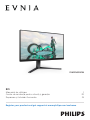 1
1
-
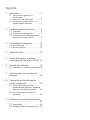 2
2
-
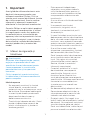 3
3
-
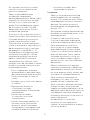 4
4
-
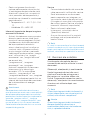 5
5
-
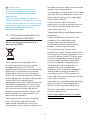 6
6
-
 7
7
-
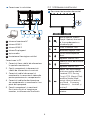 8
8
-
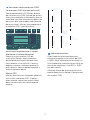 9
9
-
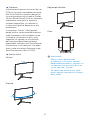 10
10
-
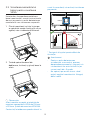 11
11
-
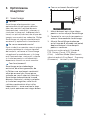 12
12
-
 13
13
-
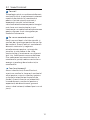 14
14
-
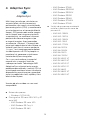 15
15
-
 16
16
-
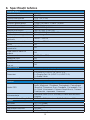 17
17
-
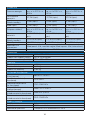 18
18
-
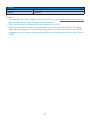 19
19
-
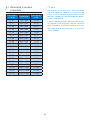 20
20
-
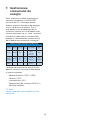 21
21
-
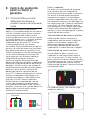 22
22
-
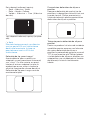 23
23
-
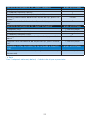 24
24
-
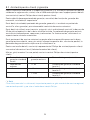 25
25
-
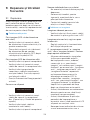 26
26
-
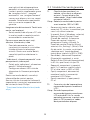 27
27
-
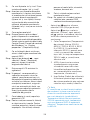 28
28
-
 29
29
-
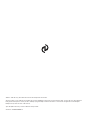 30
30
Evnia 25M2N3200W/00 Manual de utilizare
- Categorie
- Televizoare
- Tip
- Manual de utilizare